
Yn aml, mae defnyddwyr yn gyrru llog, felly maent yn dymuno darganfod dyddiad creu tudalen bersonol yn y cyd-ddisgyblion rhwydwaith cymdeithasol. Yn anffodus, nid yw'r wybodaeth hon yn cael ei harddangos ar y dudalen proffil neu yn y lleoliadau, felly mae'n rhaid i chi wneud sawl cam gweithredu cyfrwys i'w benderfynu. Gallwch wneud hyn trwy fersiwn llawn y safle ac mewn cais symudol.
Pawb sy'n dymuno pennu dyddiad cofrestru defnyddiwr arall, ni fydd y cyfarwyddiadau canlynol yn ffitio. Yn ymarferoldeb cyd-ddisgyblion nid oes dewis o'r fath a fyddai'n caniatáu gwneud hyn, felly mae'r cyfarwyddyd yn berthnasol i broffil personol yn unig y mae data awdurdodi yn hysbys.
Opsiwn 1: Fersiwn llawn o'r safle
Mae'r dull hwn yn cyfeirio at y rhai sy'n defnyddio cyfrifiadur neu liniadur i dreulio amser yn y rhwydwaith cymdeithasol dan sylw. Mae'n ofynnol i chi agor eich tudalen trwy unrhyw borwr cyfleus a pherfformio'r camau canlynol:
- Mae'r rhan fwyaf tebygol, awdurdodiad yn y proffil eisoes wedi'i gwblhau, felly bydd yn rhaid i chi fynd allan ohono yn gyntaf. I wneud hyn, ehangwch y fwydlen ar ochr dde'r panel uchaf.
- Cliciwch ar yr arysgrif "Ymadael".
- Cadarnhewch yr allbwn trwy ddewis yr opsiwn priodol pan fydd hysbysiadau yn ymddangos.
- Nawr ar y dudalen awdurdodi, symudwch i'r tab "Mewngofnodi".
- Yma, yn hytrach na mynd i mewn i ddata ar gyfer mewngofnodi, cliciwch ar arysgrif y gellir ei chlicio "Nid yw'n ffitio?
- Nawr gwneir ymdrech i adfer mynediad i'r proffil, ond nid oes angen dychryn, ni fydd y cyfrinair yn cael ei ailosod a bydd y broses gyfan yn effeithio ar y dudalen ei hun. Mae angen i chi ddewis rhif ffôn neu gyfeiriad e-bost fel bod y cod ar gyfer adfer yn cael ei anfon yno.
- Rhowch y ffôn neu e-bost y mae'r dudalen wedi'i chofrestru, ac yna cliciwch ar y botwm "Get Code".
- Yn y maes priodol, nodwch y cod a dderbyniwyd a chliciwch "Cadarnhau".
- Oherwydd "Ai dyma'ch proffil?" Fe welwch ddyddiad ei greadigaeth. Gellir ystyried y dasg benodol hon yn cael ei datrys yn llwyddiannus.
- Nawr gallwch glicio ar yr arysgrif "Odnoklassniki" i fynd i'r brif dudalen.
- Yma, dilynwch y fynedfa safonol i'r proffil a mynd i'r rhyngweithio arferol ag ef.
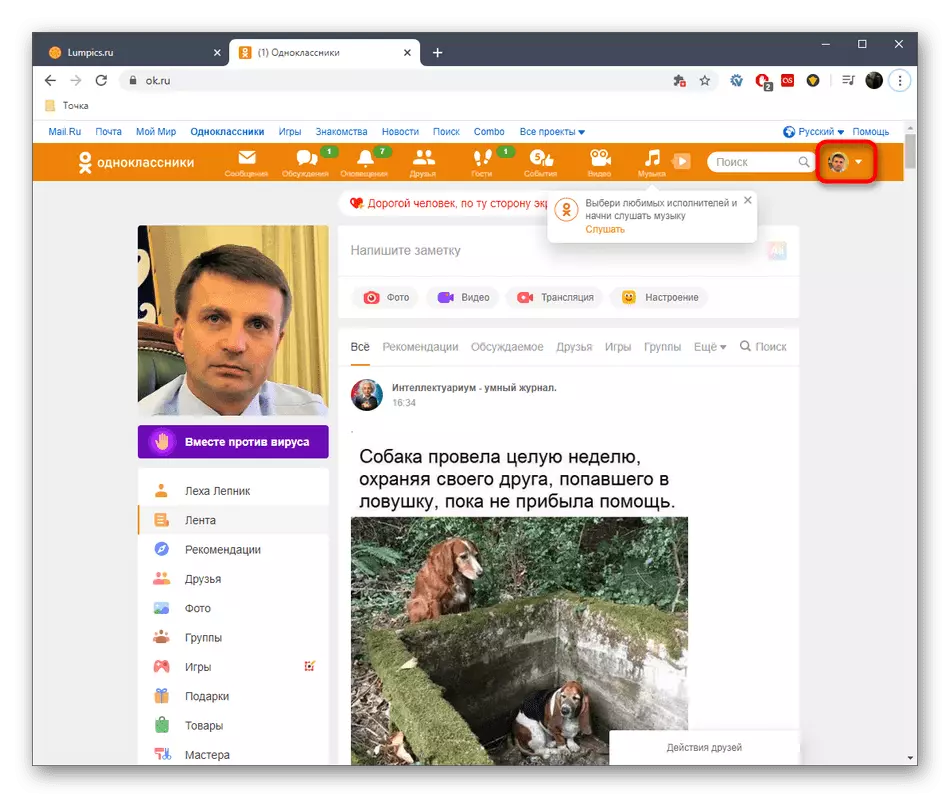
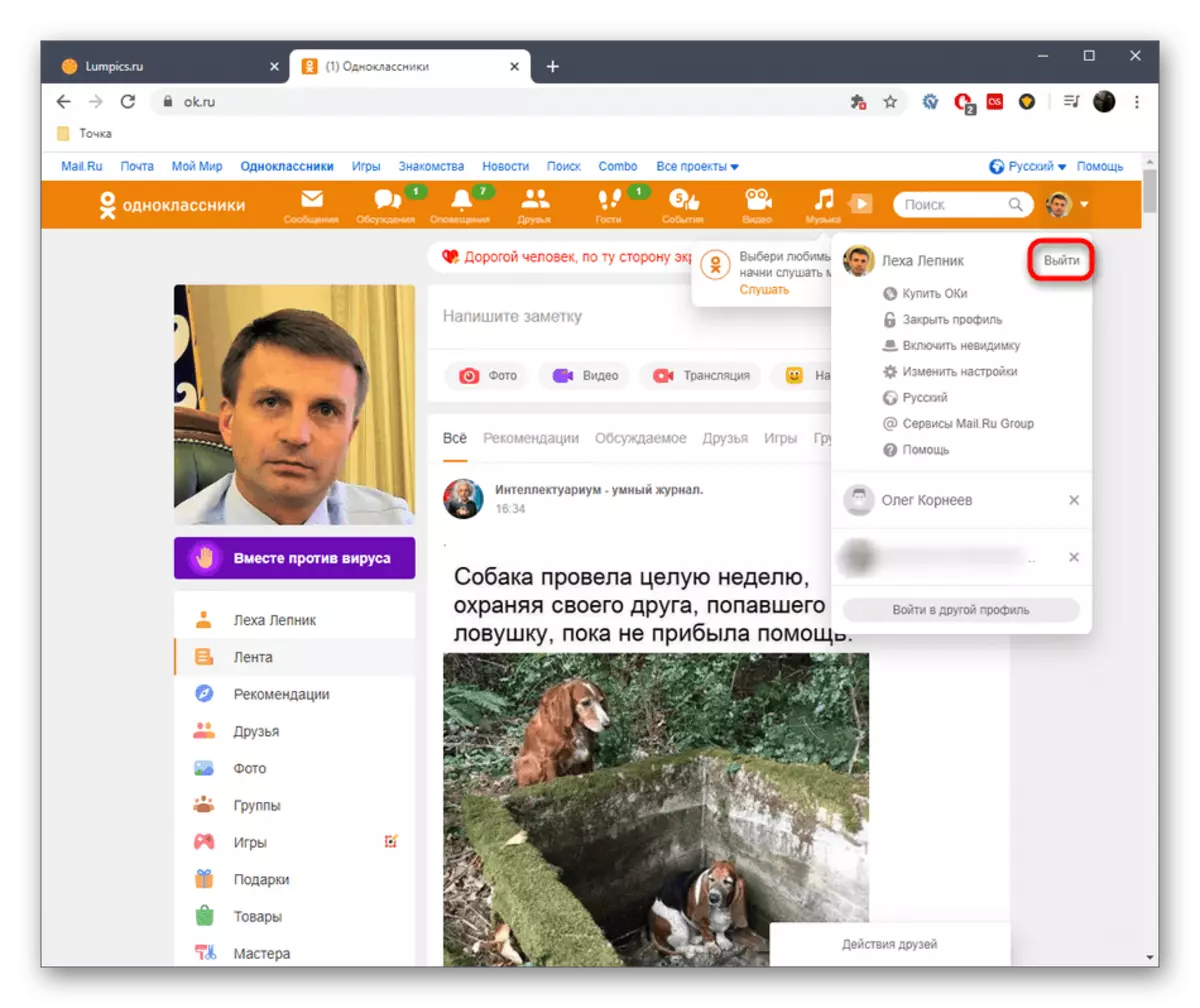
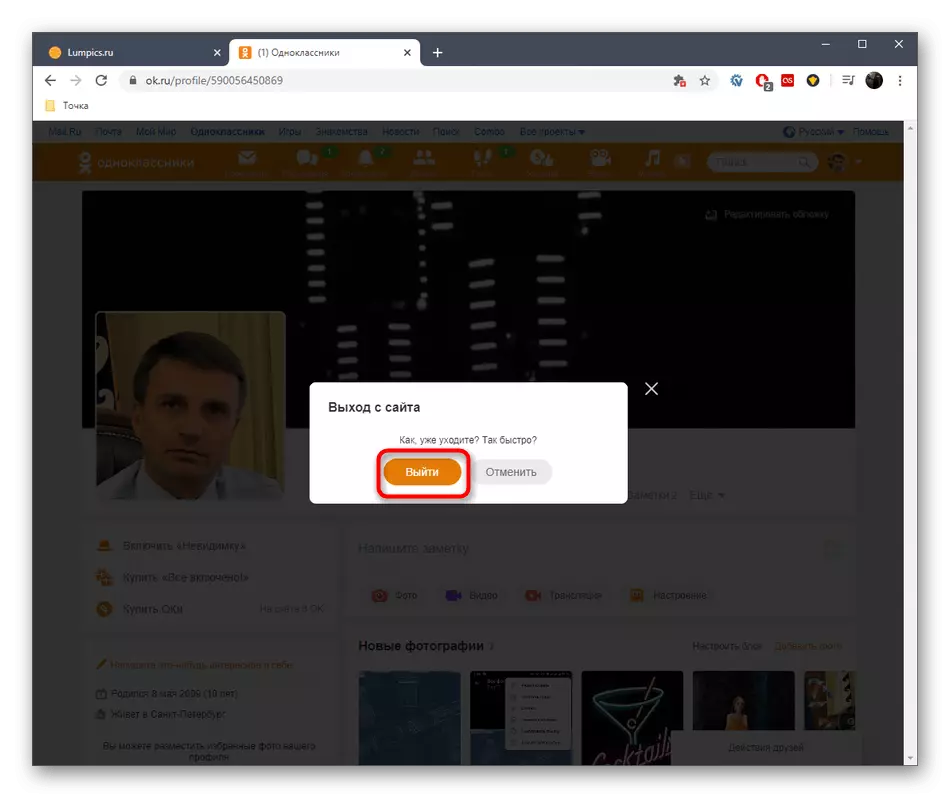

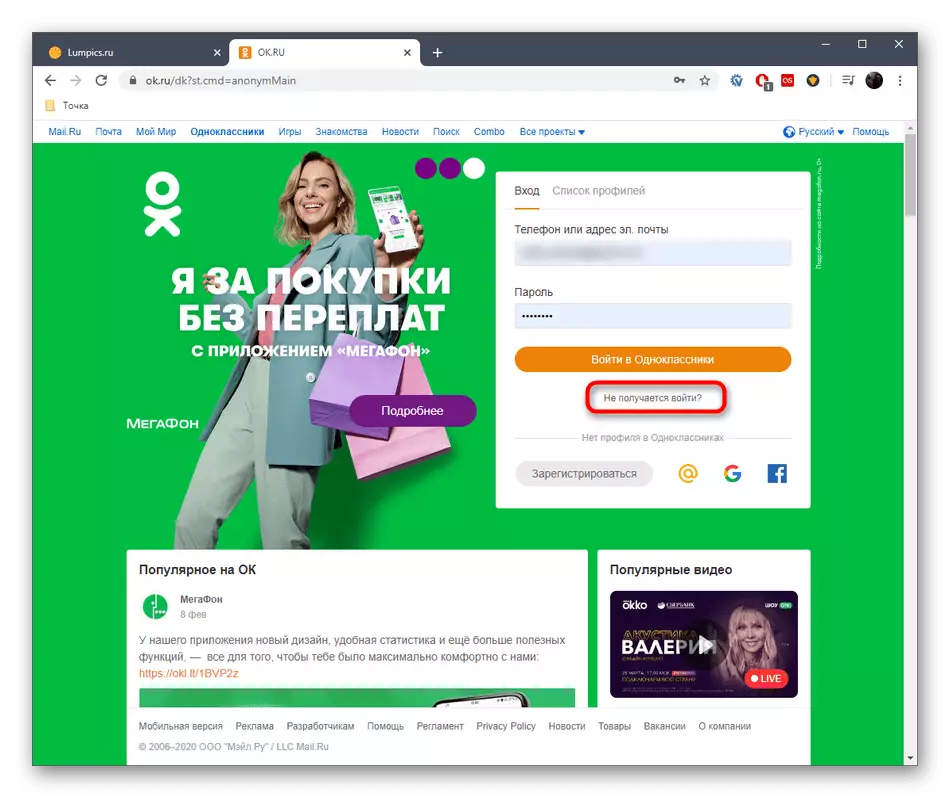
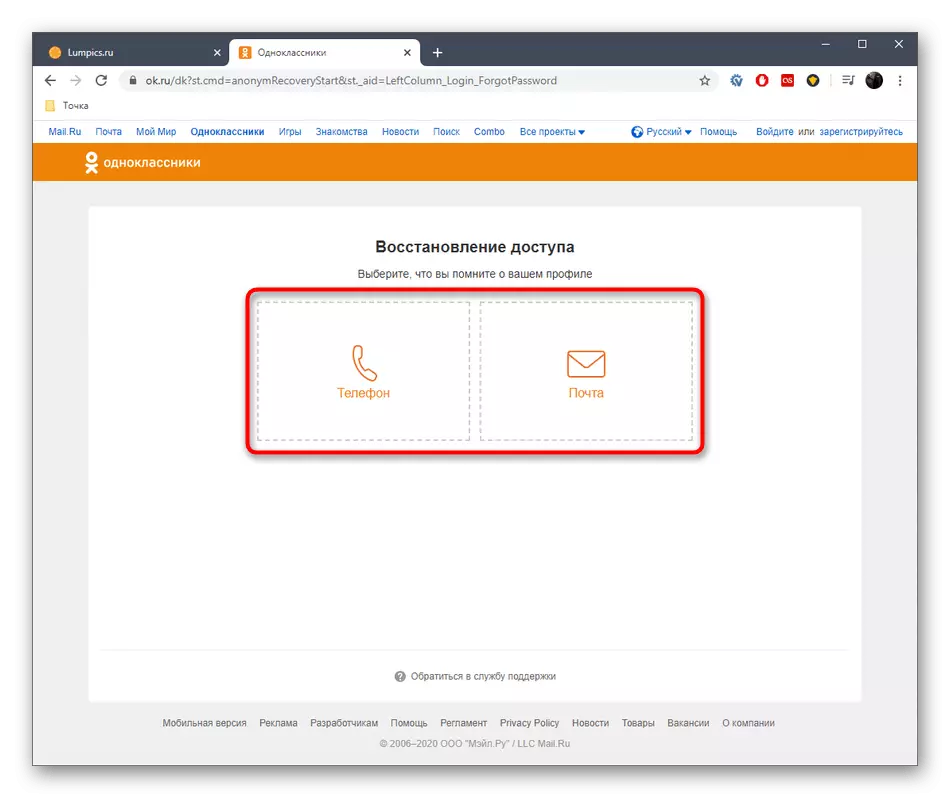
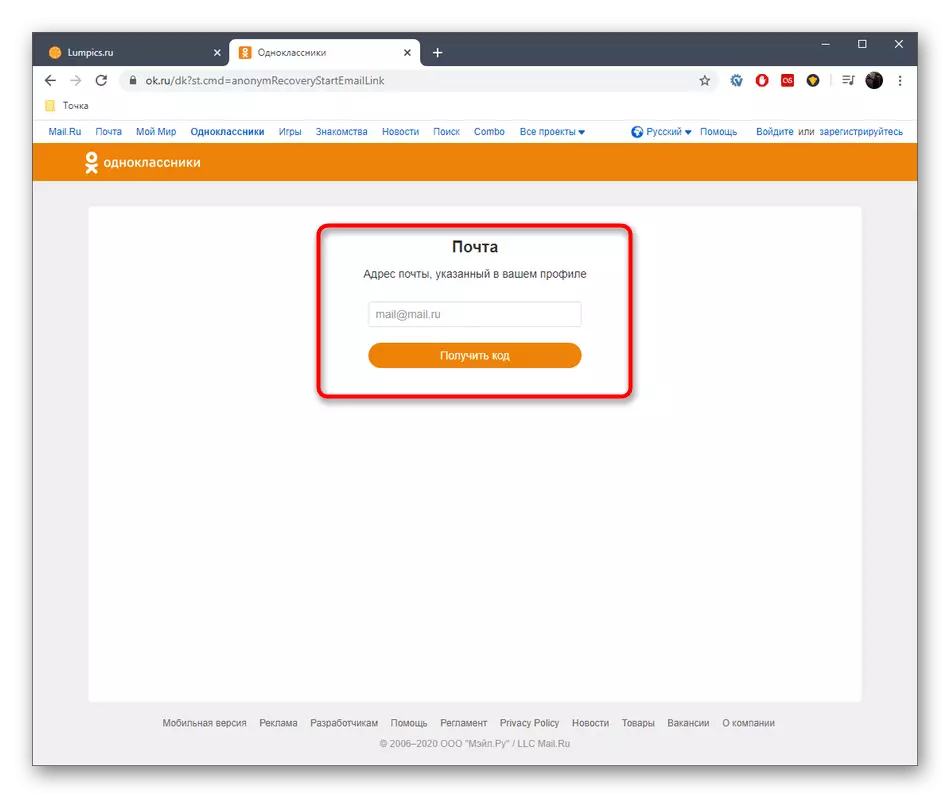
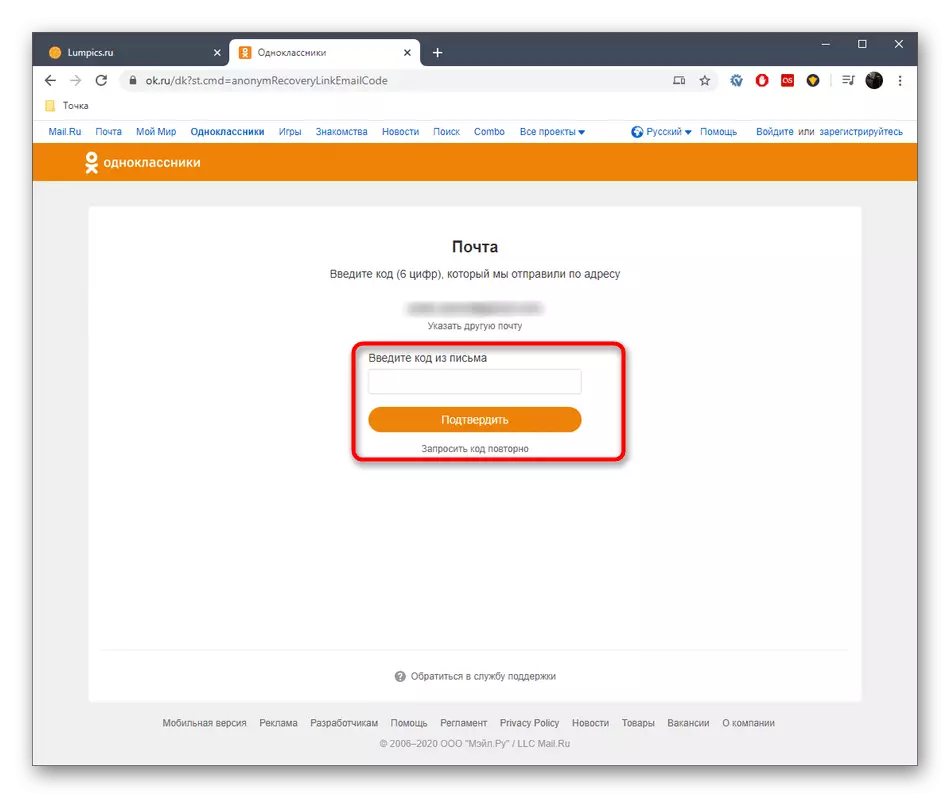
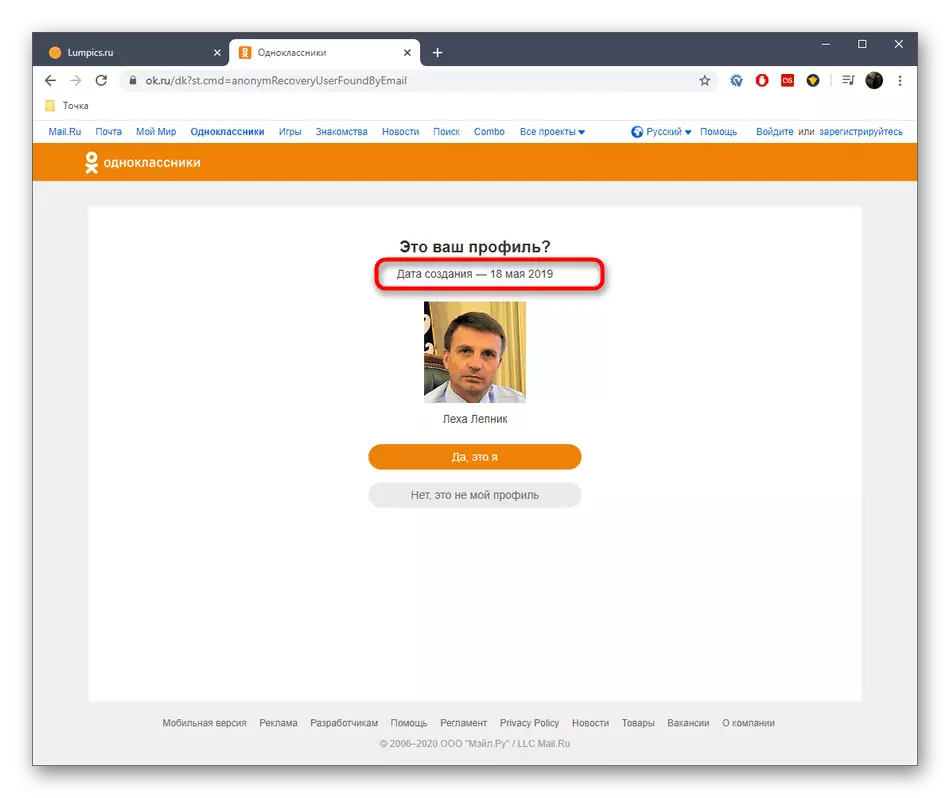
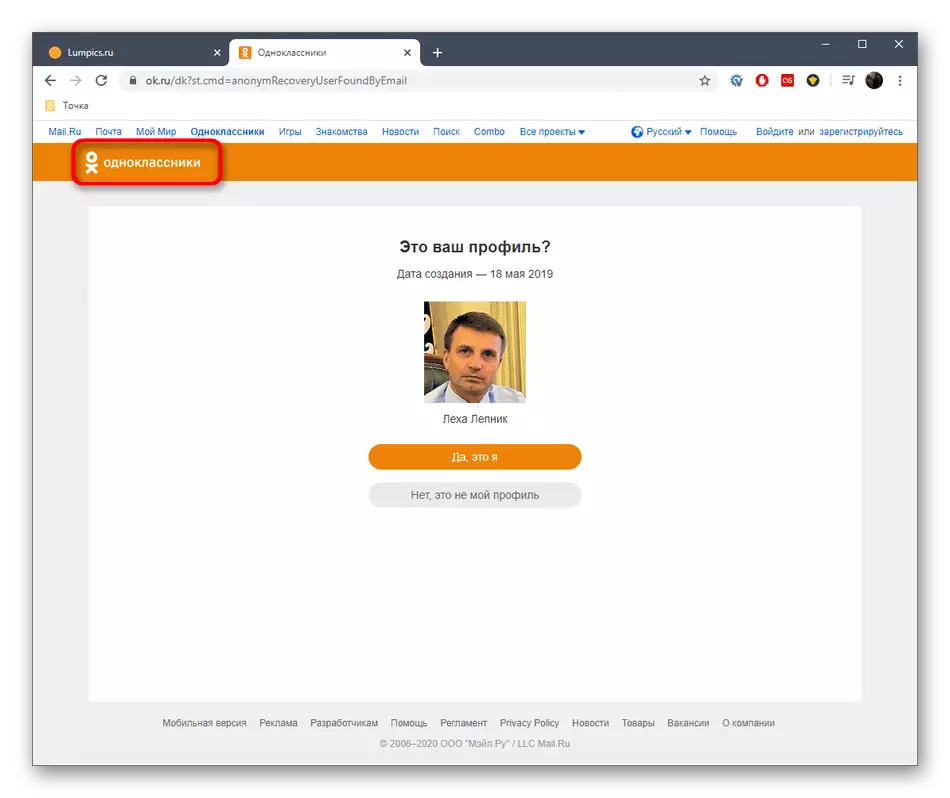
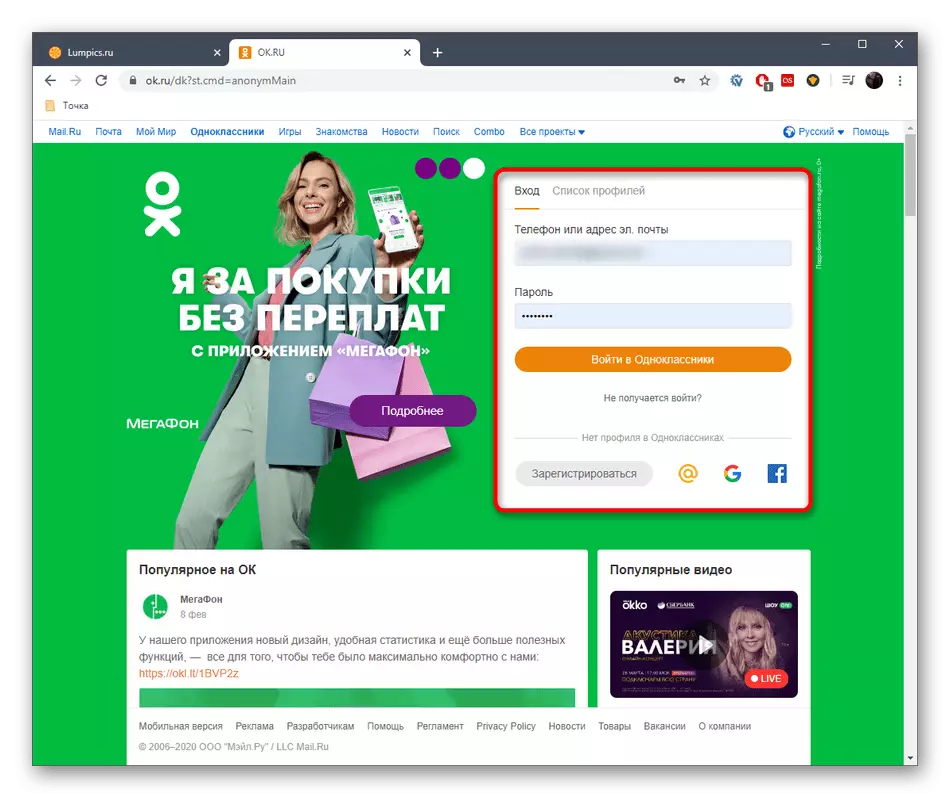
Bydd y dull hwn yn gweithio i unrhyw dudalen mewn cyd-ddisgyblion, a'r prif gyflwr yw gwybod y rhif ffôn neu'r e-bost, sy'n cael eu clymu i'r cyfrif i gael y cod adfer a phenderfynu ar y dyddiad creu.
Opsiwn 2: Cais Symudol
Gyda chais symudol, mae pethau yn yr un modd, ac mae'r holl wahaniaethau yn cael eu harsylwi dim ond mewn gweithrediad arbennig y rhyngwyneb. Os ydych chi wedi ymgyfarwyddo â'r opsiwn blaenorol, roeddwn yn sicr yn deall yn union sut i ddatrys y dasg o benderfynu ar y dyddiad.
- Agor cyd-ddisgyblion ar eich ffôn neu dabled, ble i ehangu'r fwydlen fyd-eang, gan dapio ar hyd y botwm cyfatebol ar y chwith ar y brig.
- Rhedeg i lawr y rhestr a dewiswch "Exit".
- Cadarnhewch yr allbwn. Os oes angen, achubwch y cyfrinair i fynd i mewn i'r awdurdodiad nesaf yn awtomatig.
- Os yw unrhyw broffiliau eisoes wedi eu clymu i'r cais, ar ôl gadael yn llwyddiannus, bydd yn rhaid i chi glicio ar yr arysgrif "Mewngofnodi i broffil arall".
- O dan y meysydd ar gyfer llenwi'r data, dewch o hyd i'r arysgrif "Pam nad ydynt yn gweithio?".
- Dewiswch offeryn adfer mynediad.
- Rhowch y post neu rif ffôn, ac yna tapiwch "Nesaf".
- Nodwch y cod a dderbyniwyd mewn maes a ddynodwyd yn arbennig a chadarnhau'r weithred.
- Fe welwch chi'r arysgrif "Proffil gyda rhif post / ffôn a grëwyd xx.xx.20xx". Dyma'r wybodaeth y mae gennych ddiddordeb ynddi heddiw.
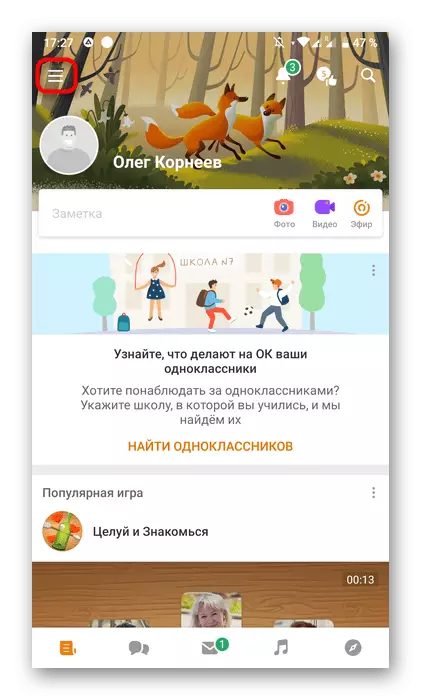
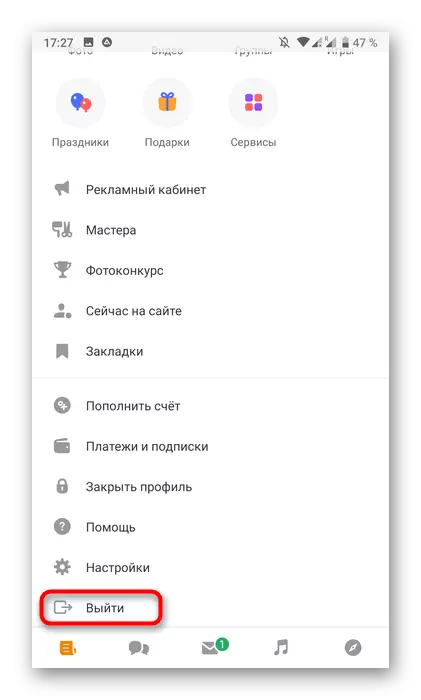
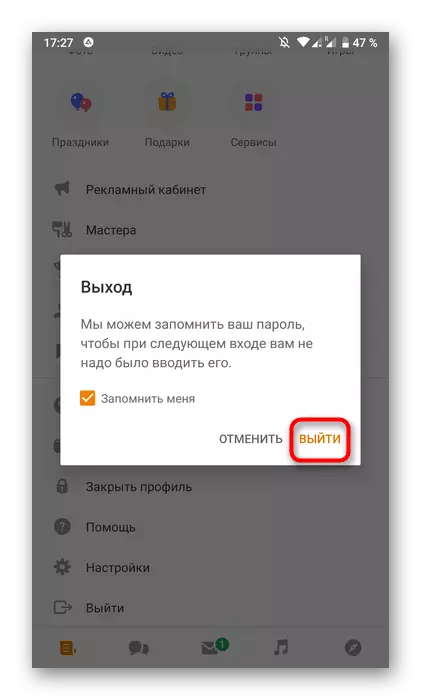

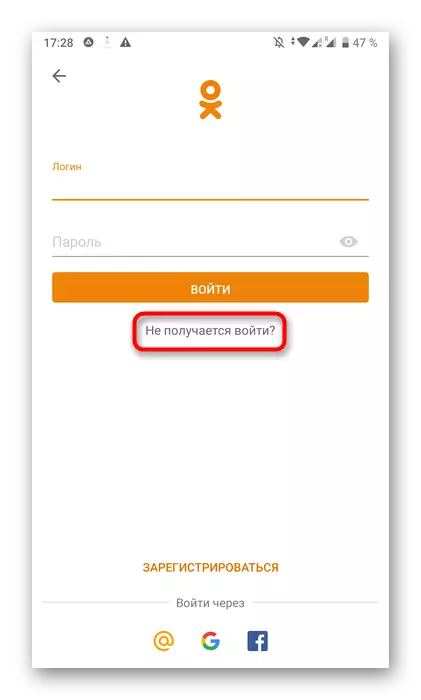
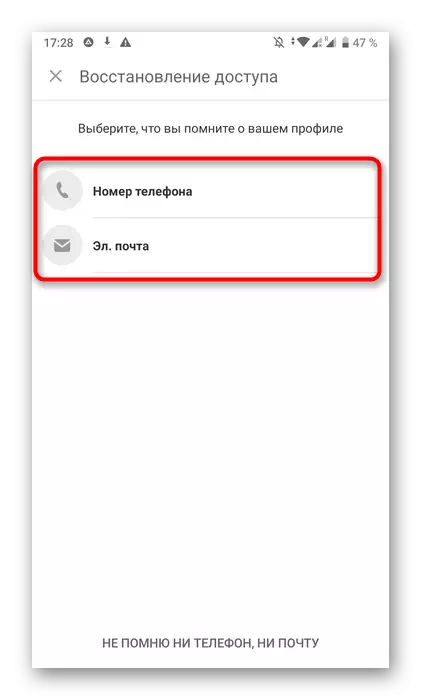

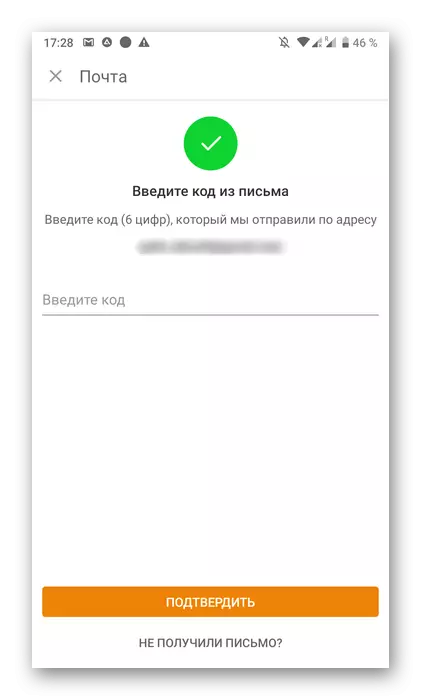
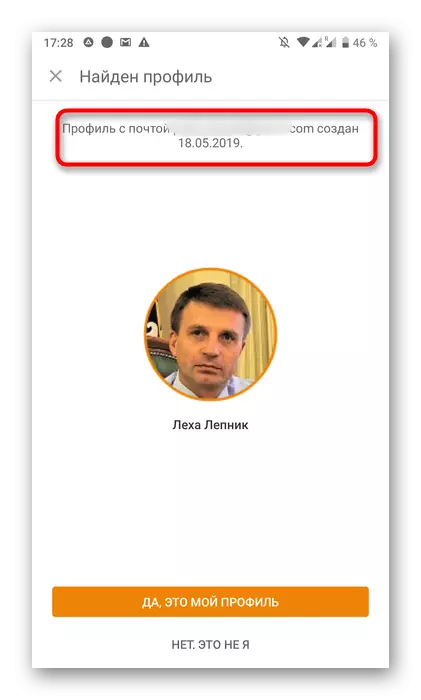
Nawr gallwch gau'r ffurflen adfer a gweithredu'r mewnbwn safonol i'r proffil gan ddefnyddio'r un data awdurdodi.
Rydych newydd gyfarwydd â'r unig ddull o benderfynu ar y dyddiad cofrestru mewn cyd-ddisgyblion trwy fersiwn llawn y safle a'r cais symudol. Os yn y dyfodol, bydd y datblygwyr yn dychwelyd yr ail ffordd i weld y wybodaeth hon, rydym yn diweddaru cynnwys y deunydd hwn yn brydlon trwy ei ychwanegu.
